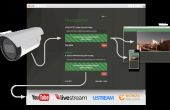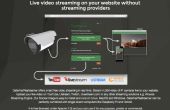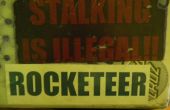Stap 4: Flash de gedownloade afbeelding naar uw geheugenkaart





1. Sluit uw lezer van de geheugenkaart met het oogmerk geheugenkaart in de juiste sleuf op uw Windows-PC.
2. start WIN32 Disk imager
3. Kies de afbeelding die gewonnen HypriotOS
4. Kies uw aandrijving van de kaart van het geheugen als het niet in het dropdownmenu wordt weergegeven
5. Klik op het schrijven
6. wacht tot het proces is voltooid
7. USB-apparaat (geheugenkaart) verwijderen IN uw WINDOWS voordat u de kaart verwijdert!